iPhone als USB-Speicher verwenden
Überblick
Möchten Sie wichtiger Dokument im iPhone sichern? Möchten Sie Ihr iPhone als ein USB-Speichern benutzen? Wie kann man das erreichen? Diese Anleitung wird Ihnen leichte Methode zeigen.
AnyTrans® – Fortschrittlicher Verwalter für iOS-Gerät 
Besser laden Sie AnyTrans herunter, bevor Sie diese Anleitung lesen! Dann folgen Sie diese Schritte, können Sie Ihr iPhone als USB-Speicher verwenden.
Ist es schön, dass iPhone an den Computer anzuschließen und Dateien beliebiger Art einfach wie bei einem USB-Stick auszutauschen. Möchten Sie iPhone als ein USB-Speichern verwenden? Android Handy kann das erreichen aber für iPhone kann man auch die Lösung suchen. Meistens kann man die Dateien vom iPhone per Explorer zugreifen. Außerdem gibt es auch eine bequeme Methode, die der Dokument oder Ordner zwischen iPhone und Computer schnell Austausch macht. Lesen Sie bitte weiter, um mehr über AnyTrans zu erfahren!
Intelligenter Verwalter für iOS-Gerät
Neben die Funktion „Datenübertragung“ kann AnyTrans auch die Dateien(Audio, Video, Foto, Safari, Bücher, App, Podcast, iTunes U, Nachrichten, Kalender, Notizen, Kontakte, Voicemail, usw.) vom iPhone/iPad/iPod/iPod touch besser verwalten. AnyTrans hat ein spezielle Funktion für iOS-Gerät errichtet: iOS-Gerät als ein USB-Speichern verwenden. Der Nutzer braucht die hinzufügten Dateien und Systemdateien nicht differenzieren und diese Dateien effizient verwalten. Schauen Sie die unten Schritte, können Sie das sofort verstehen.
Wie kann man iPhone als USB-Speicher verwenden
Schritt 1: AnyTrans herunterladen > iPhone an den Computer anschließen > AnyTrans starten > Klicken Sie auf den Knopf „![]() “.
“.
Schritt 2: Klicken Sie auf „Dateisystem“ und „Speicher“.
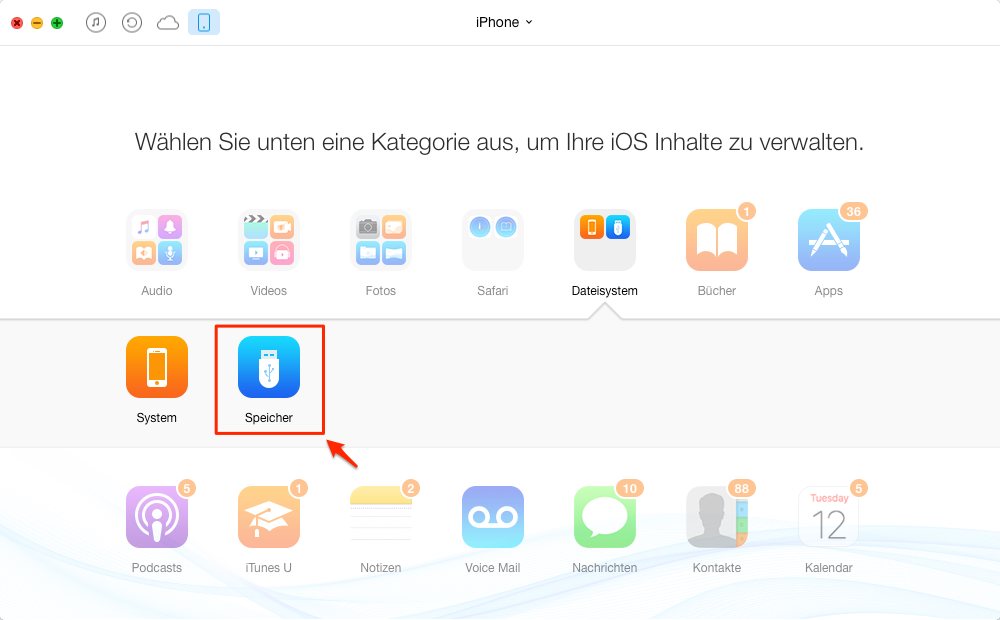
iPhone als USB-Speicher verwenden - Schritt 2
Schritt 3: Klicken Sie auf das Symbol „![]() “ > Wählen Sie die gewünschten Dateien > Auf den Knopf „Öffnen“ klicken.
“ > Wählen Sie die gewünschten Dateien > Auf den Knopf „Öffnen“ klicken.
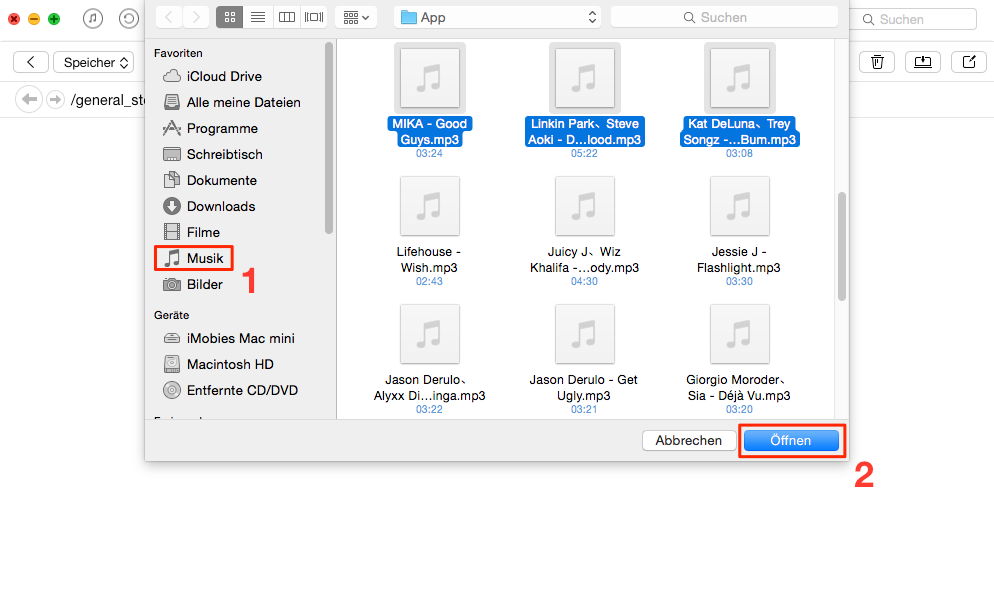
Wie kann man iPhone als USB-Speicher verwenden - Schritt 3
Wenn Sie die Dateien wie Musik, Fotos, PDF-Dateien auf iPhone speichern, können Sie die Art den Dateien in der Hauptfenster wählen.
Fazit
Neben Datenübertragung und Datenverwaltung kann man mit AnyTrans auch iPhone als ein USB-Speicher verwenden. Außerdem können Sie die Dateien wie Musik, Kalender, Notizen Kontakte am Computer besser bearbeiten und verwalten. Probieren Sie mal! Teilen Sie bitte diese Anleitung auf Facebook. Wenn Sie Frage haben, nehmen Sie den Kontakt mit uns auf.
Weitere ähnliche Artikel, über die Sie sich interessieren können
- Videos auf iPhone übertragen – Diese Anleitung zeigt Ihnen, wie man Videos im iPhone hinzufügen. Mehr erfahren >>
- Fotos auf iPhone übertragen – Lesen Sie den Artikel und dann können Sie Fotos vom Computer auf iPhone ziehen. Mehr erfahren >>
- iPhone Kontakte im PC sichern – Wie kann man iPhone Kontakte auf den Computer sicher speichern? Verweisen Sie den Tipp! Mehr erfahren >>

